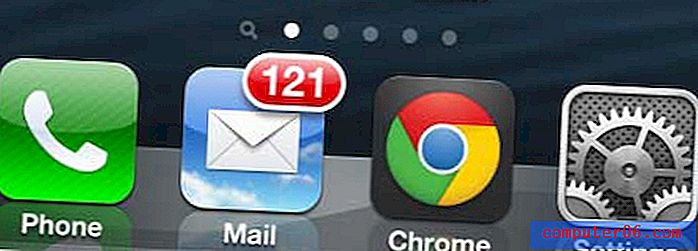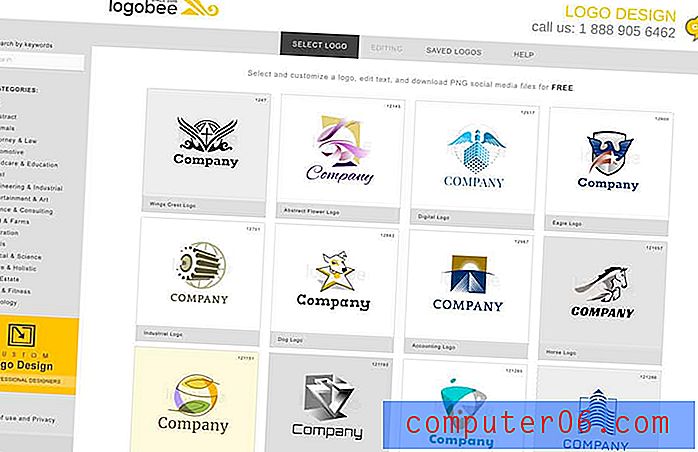Miks ei kuvata Google'i slaidide esitlust esitluse ajal?
Kas töötate Google Slides esitlusega ja olete selle kõik oma publikule esitamiseks valmis, kuid esitluse harjutamisel ei kuvata kindlat slaidi? See juhtub seetõttu, et see slaid on praegu esitluse eest peidetud ja jäetakse vahele.
Õnneks on see seade, mida saate muuta nii, et slaid ilmub esitlusele. Meie allolev õpetus näitab teile, kuidas lõpetada slaidi vahelejätmine, mida praegu Google Slides esitluse ajal ei näidata.
Kuidas lõpetada slaidi vahelejätmine Google'i slaidides
Selle artikli toimingud viidi läbi Google Chrome'i töölauaversioonis. Selles juhendis eeldatakse, et teil on Google Slides'is praegu slaid, mida ei kuvata esitluse ajal, ehkki slaidi saate rakenduse tavalises redigeerimisrežiimis näha ja redigeerida.
1. samm: logige sisse oma Google Drive'i ja avage slaidiesitlus, mis sisaldab vahelejäänud slaidi.
2. samm: valige vahelejäänud slaid akna vasakus servas olevast loendist. Sellel peaks olema kriipsutatud silmaikoon, mis näeb välja nagu allpool asuval slaidil.

3. samm: paremklõpsake slaidil, seejärel valige suvand Jäta slaid vahele .
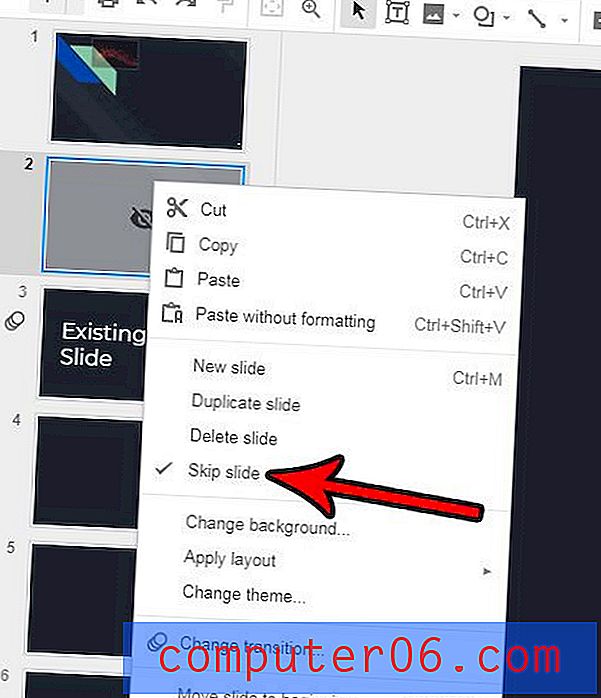
Läbikriipsutatud silmaikoon peaks slaidilt kaduma ja nüüd peaksite esitluse režiimis seda slaidi saama vaadata.
Kas olete jälginud kellegi teise Google'i esitluste esitlust ja märganud, et slaidide vahel liikudes mängiti lahedaid efekte? Siit saate teada, kuidas lisada rakendusele Google Slides üleminek ja saavutada sama efekt ka teie slaidiseanssides.